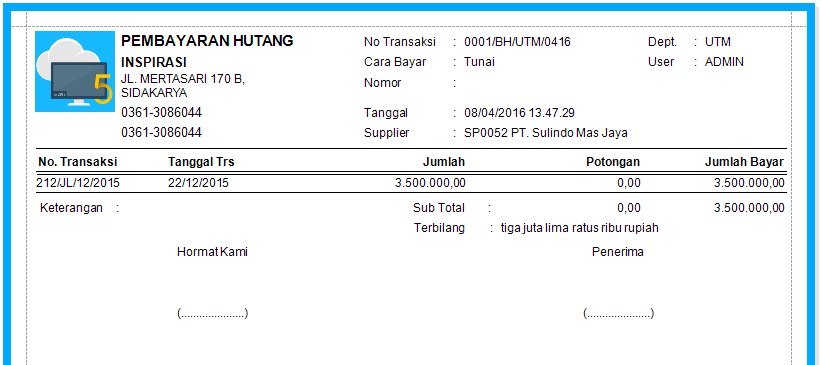Daftar Pembayaran
Pembayaran berfungsi untuk mencatat aktivitas pembayaran hutang barang kepada vendor / supplier,
Daftar pembayaran juga digunakan untuk menampilkan, mengubah dan menghapus transaksi pembayaran hutang.
Berikut adalah cara untuk melihat data pembelian:
- Klik menu pembelian
- Klik daftar pembayaran
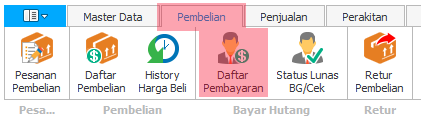
- Akan tampil daftar pembayaran, untuk informasi detail tentang cara penggunaan dan fungsi dari daftar transaksi klik disini.
Menambah data pembayaran:
- Klik tombol tambah pada daftar pembayaran,
- Pilih Nama Supplier, apabila terdapat tunggakan pembayaran maka akantampil pada bagian bawah,
- Pilih Kode Akun yang dipakai untuk pembayaran, Nilai Akun akan berkurang setelah pembayaran,
- Pilih Tanggal Pembayaran,
- Pilih Cara Bayar : Tunai, Cek/BG atau Deposit,
Tunai = Cash (Baik Uang cash atau Transfer bank)
Cek/BG = Pembayaran melalui Cek atau BG, Jika memilih opsi ini maka anda harus melalukan satu tahap lagi untuk pelunasan pada menu Status Lunas Cek/BG
Deposit = Pembayaran Dilakukan melalui deposit yang disimpan pada supplier. - Masukkan Potongan Jika ada,
Masukkan Jumlah Bayar.
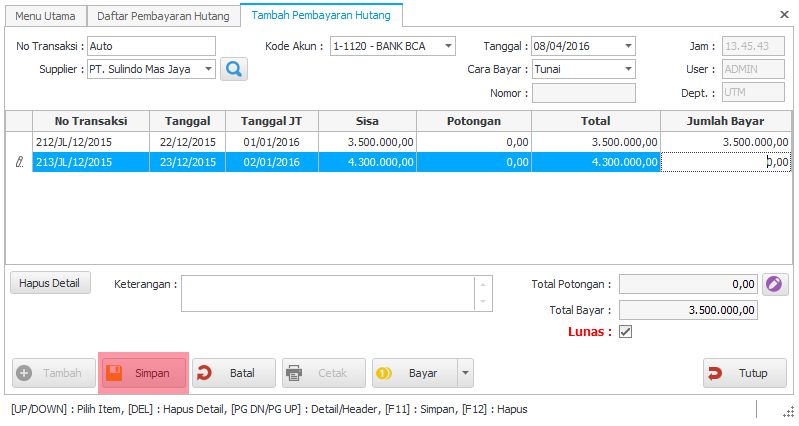
- Setelah semua diisi klik tombol "Simpan".
Keterangan :
- Tombol Bayar : Bersifat Opsional, Terdiri dari Opsi Bayar Nominal, Bayar Semua dan Kosongkan.
Bayar Nominal = Bayar sesuai jumlah uang yang diberikan.
Bayar Semua = Melunasi Semua tagihan.
Kosongkan = Mengosongkan Jumlah bayar.
Mengubah data pembayaran hutang:
- Pilih salah satu data pembayaran dari daftar pembayaran hutang,
- Klik tombol edit,
- Lakukan perubahan data,
- Klik tombol "Simpan".
Menghapus data pembayaran hutang:
- Pilih salah satu data pembayaran dari daftar pembayaran hutang,
- Klik Tombol "Hapus".
Mencetak bukti pembayaran hutang:
- Setelah menyimpan data, klik tombol cetak, maka ada pilihan cetak.
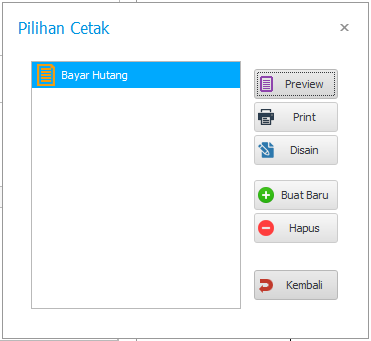
- Pilih jenis laporan.
- Klik tombol "Print".
Berikut adalah contoh laporan bukti pembayaran hutang